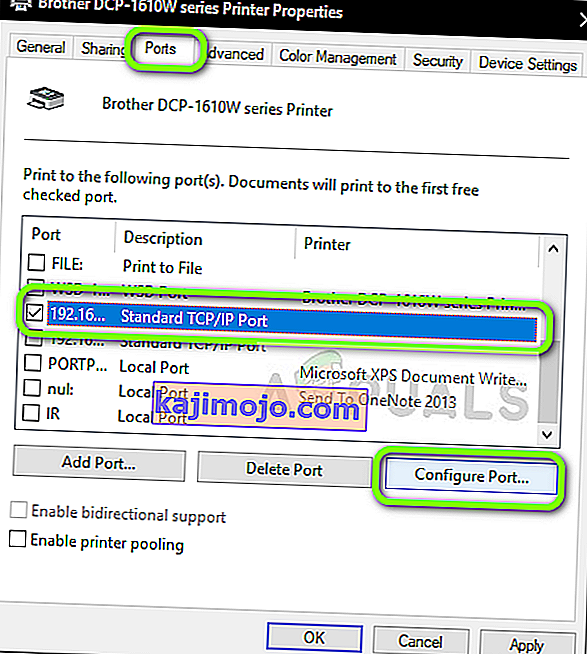Бротхер штампачи су добро познати у индустрији јер нуде економичне штампаче без угрожавања квалитета штампе. Бротхер је један од директних конкурената за ХП и Цанон штампаче који се сматрају најбољима.

Недавно се неколико корисника жалило да често виде како штампач прелази ван мреже или аутоматски или након неког времена мировања које може да се креће од 10 до 30 минута. Овај проблем може постати врло проблематичан јер корисници неће моћи да штампају странице јер ће сам штампач бити наведен као ван мреже, а документи ће се додавати у ред само када буду упућени на штампање.
Шта узрокује да Бротхер Принтер иде ван мреже?
Постоји неколико различитих разлога због којих свако мало можете видети како ваш Бротхер штампач прелази у офлајн режим. Неки од разлога због којих ваш Бротхер штампач повремено прелази ван мреже су, али нису ограничени на:
- Статичка ИП: Порт који додељујете штампачу није статичан. У случају динамичког порта, ИП се може променити што може довести до неусклађености са информацијама ускладиштеним на рачунару.
- Антивирусни софтвер: Познато је да антивирусни софтвер узрокује проблеме са штампачем када блокира његове радње због лажно позитивних резултата.
- Проблеми са управљачким програмом : Управљачки програм инсталиран на вашем Бротхер штампачу можда не ради исправно и може бити узрок поновног и поновног искључивања штампача.
- Користите штампач ван мреже: Виндовс има функцију која вам омогућава да штампач користите ван мреже. Ако је ова опција изабрана, можда ће прихватити офлајн штампач и почети да поставља документе у редове чекања уместо да их штампа.
Пре него што наставимо са решењем, уверите се да сте пријављени као администратор на свом налогу и да су мрежне могућности правилно успостављене путем којих штампач повезујете са рачунаром.
Решење 1: Онемогућавање заштитног зида / антивирусног софтвера
Познато је да антивирусни софтвер и заштитни зидови изазивају проблеме када издају лажне позитивне реакције на акције које су већ верификоване и не представљају никакву претњу. У овом случају можете привремено онемогућити сав антивирусни и заштитни зид и проверити да ли је проблем решен.
Једна посебна апликација за коју је познато да узрокује проблеме је БитДефендер . Без обзира на то, покушајте да онемогућите све ове апликације и проверите да ли је ово у питању. Можете погледати наш чланак о томе како искључити антивирус. Када сте потпуно сигурни да је заштитни зид / антивирус заустављен, можете да наставите са штампањем докумената и видите да ли ово решава проблем.
Решење 2: Онемогућавање СНМП-а омогућено
Једноставни протокол за управљање мрежом (СНМП) је познати протокол за управљање мрежом који се користи за прикупљање информација и конфигурисање мрежних уређаја који укључују штампаче, сервере, чворишта итд. Познато је да овај протокол изазива проблеме са Бротхер штампачима и може да изађе ван мреже . Конфигурисаћемо поставке вашег порта и видећемо да ли то можемо исправити.
- Притисните Виндовс + Р, у дијалошки оквир унесите „ цонтрол “ и притисните Ентер.
- На контролној табли одаберите опцију Преглед уређаја и штампача који се налазе испод Хардвера и звука .

- Овде ће бити наведен ваш штампач. Кликните десним тастером миша и изаберите Својства штампача.

- Сада пронађите порт на који је штампач тренутно повезан. Изаберите га и кликните на Конфигуриши порт .
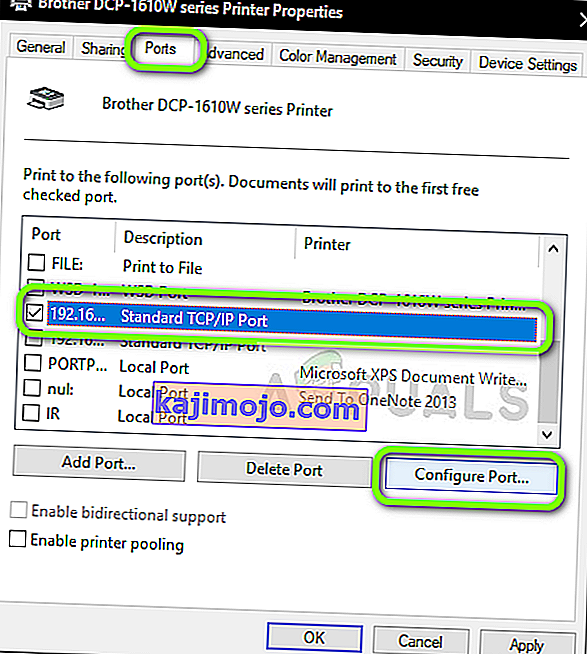
- Једном у поставкама за конфигурисање порта, поништите опцију СНМП Статус Енаблед (Омогућено) . Сачувајте промене и изађите.

- Покушајте сада да користите штампач и проверите да ли је проблем решен.
Решење 3: Провера врсте ИП-а и његове ваљаности
Ако оба наведена начина не функционишу, морате да потврдите да ИП адреса коју штампач користи не садржи динамичку ИП адресу. Ако је реч о динамичкој ИП, штампач ће аутоматски променити своју ИП адресу чим рутер истекне закуп ИП-а. Након провере ваљаности, морамо да се уверимо да је ИП адреса која се користи јединствена и иста као на вашем рачунару.
- Дођите до својстава штампача и као што је урађено у претходном решењу, кликните картицу Портс .
- Овде треба да изаберете статичку ИП адресу коју ваш штампач може да користи. Имајте на уму да је ово веома важан корак.

- Након што одаберете тачан порт, кликните на Цонфигуре порт .
- Сада проверите име и адресу порта. Уверите се да одговарају систему који тренутно користите.

- Сачувајте промене и изађите. Сада проверите да ли је проблем решен.
Такође приликом избора порта, уверите се да ВСД порт није изабран. Познато је да ово узрокује проблеме са вашим штампачем.

4. решење: Онемогућавање штампања ван мреже
Виндовс 10 има функцију у којој можете да штампате документ ван мреже. Ово омогућава корисницима слагање докумената у ред за штампу и њихово штампање касније када се штампач поново повеже. Познато је да управо ова карактеристика узрокује проблеме. Онемогућићемо ово и проверити да ли ово решава нашу грешку.
- Дођите до својстава штампача као што је то учињено у првом решењу.
- Кликните десним тастером миша на штампач и изаберите Погледајте шта се штампа.

- Сада кликните на Штампач и опозовите избор опције Користи штампач ван мреже .

- Сачувајте промене и изађите. Сада проверите да ли је проблем решен.
Решење 5: Поновна инсталација управљачких програма Бротхер
Ако све горе наведене методе не функционишу, можемо покушати да поново инсталирамо управљачке програме штампача из менаџера уређаја. Много је случајева када због оштећених или застарелих управљачких програма штампач није у могућности да се правилно повеже са мрежом и с времена на време се може прекинути.
- Притисните Виндовс + Р, у дијалошки оквир унесите „ девмгмт.мсц “ и притисните Ентер.
- Једном у менаџеру уређаја проширите категорију уређаја за обраду слика , пронађите штампач, кликните десним тастером миша и изаберите Деинсталирај уређај .

- Када се то затражи, такође изаберите опцију Избриши управљачке програме . Сада искључите напајање штампача и поново покрените рутер и рачунар. Сада покушајте да се повежете са штампачем испочетка и проверите да ли је проблем решен.
Напомена: Ако се штампач и даље непрекидно повезује, обавезно погледајте Мицрософтову званичну хитну исправку која циља проблем, а такође и овај водич који се уопште бави тим проблемом.